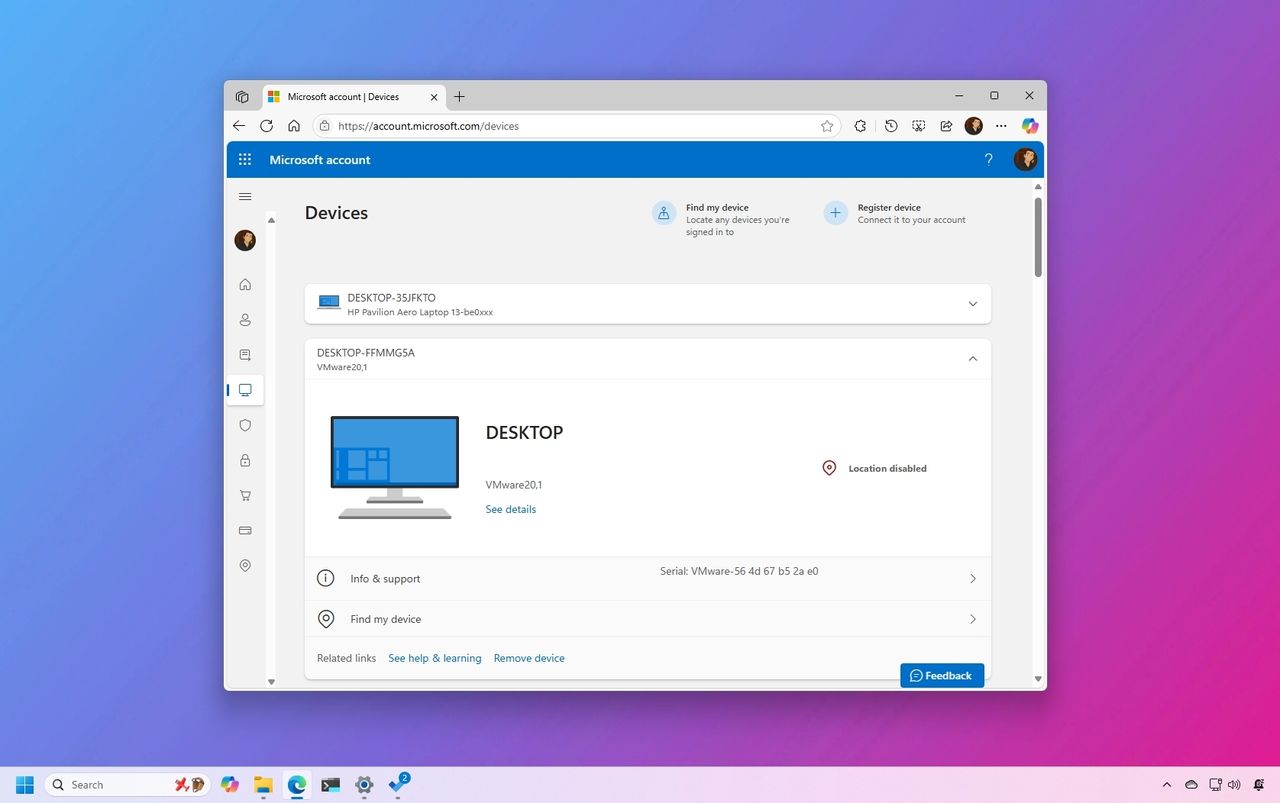
В Windows 11 ваш аккаунт Microsoft служит не только для входа в профиль пользователя, но и является основным ключом доступа к ряду функций, предназначенных для помощи в управлении, защите и даже восстановлении ваших устройств при необходимости.
Пока крипто-инвесторы ловят иксы и ликвидации, мы тут скучно изучаем отчетность и ждем дивиденды. Если тебе близка эта скука, добро пожаловать.
Купить акции "голубых фишек"Панель управления учетной записью Майкрософт содержит различные часто упускаемые инструменты, например поиск пропавшего ноутбука, сброс настроек, контроль разрешений устройств и защита восстановления ключей шифрования BitLocker, которые критически важны для большинства пользователей.
Здесь мы обсудим семь методов плавной интеграции учетной записи Microsoft с Windows 11, а также предложения по улучшению ваших настроек конфиденциальности.
В качестве альтернативы, в данном руководстве объясняется, как учетная запись Microsoft связывается с Windows 11 семью различными способами и приводятся советы по оптимизации управления вашей конфиденциальностью.
7 особенностей учётной записи Microsoft, связанных с вашим ПК на Windows 11
Вот некоторые элементы вашей учетной записи Microsoft, которые могут вас удивить, так как они уже связаны с вашим компьютером.
Вы можете просматривать и управлять инвентарем вашего ПК.
Первоначальная настройка Windows 11 при использовании учетной записи Microsoft для входа сразу подключает ваш компьютер к этой учетной записи, добавляя его в список ваших цифровых активов, которые также включают любые другие устройства, на которых вы входили с теми же учетными данными.
В разделе «Устройства» вы найдете полную информацию о каждой системе, включая ее название, конкретную редакцию и версию операционной системы, тип системы, серийный номер и другие подробности.
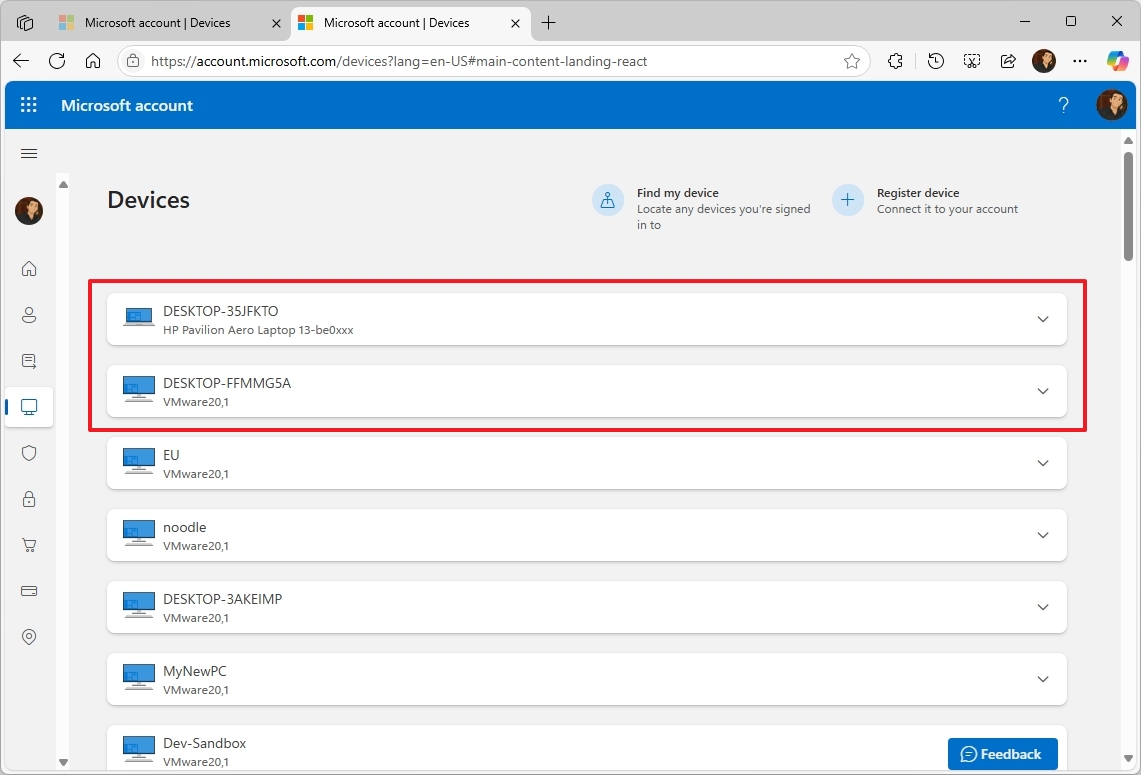
На этой странице вы найдете возможность удалить устройство, которое больше не используете.
Поскольку операционная система при установке дает уникальное случайно генерируемое имя, важно переименовать устройство для удобства управления им в вашем онлайн-каталоге и локальной сети.
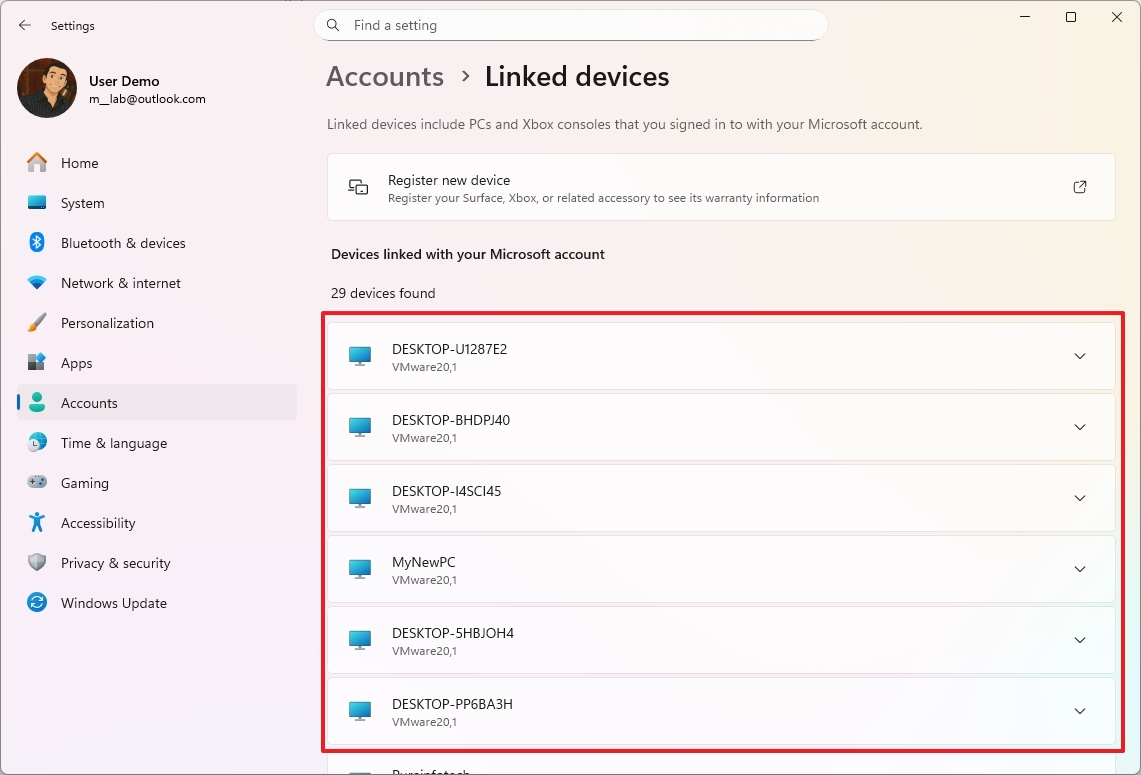
Вы можете получить доступ к этому инвентарю, перейдя через настройки: ‘Настройки’ > ‘Аккаунты’ > ‘Связанные устройства’. Имейте в виду, что детали на этой странице связаны с вашим аккаунтом Microsoft.
Вы можете сбросить пароль от вашего ПК онлайн
При настройке новой учетной записи Windows 11 вас попросят установить ПИН-код Windows Hello. Однако эта учетная запись обычно связана с вашей учетной записью Microsoft. Это означает, что если вы забудете пароль входа или свой PIN-код или столкнетесь с проблемами с вашими учетными данными, вы можете без труда восстановить доступ к своей учетной записи через интернет-портал Microsoft.
Например, если вход по пин-коду Windows Hello (Face ID или отпечаток пальца) не работает, можно войти в систему используя тот же пароль, который обычно используется для входа в электронную почту на вашем аккаунте Outlook.
Если у вас возникли проблемы с входом в учетную запись Windows с помощью пароля, вы можете легко восстановить или изменить пароль своей учетной записи Microsoft на другом компьютере, чтобы снова получить доступ к своему устройству.
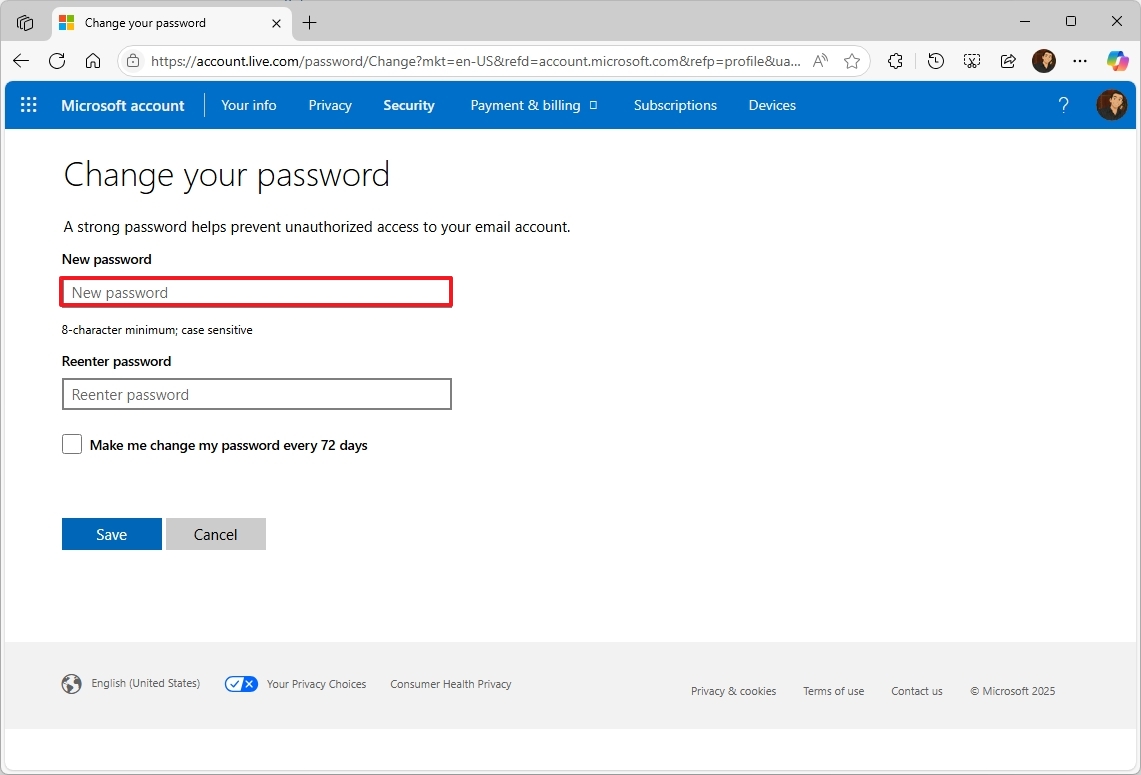
Ясно, ваша онлайн-аккаунт Microsoft служит нескольким целям помимо предоставления доступа к онлайн-сервисам. Он также выполняет функцию инструмента восстановления.
Смена пароля обновит данные входа для всех сервисов, где вы используете учетную запись Microsoft, например, Outlook.
Ваш ключ восстановления BitLocker автоматически сохраняется в учетной записи Microsoft.
Начиная с версии 24H2 системы Windows 11, система будет автоматически активировать шифрование устройств BitLocker при свежей установке. Ключ шифрования будет безопасно сохранён в вашей учётной записи Microsoft для удобного доступа, когда это необходимо.
При настройке устройства использование шифрования обеспечивает дополнительный уровень защиты для вашего устройства и его содержимого. Однако некоторые пользователи могут не знать об этой возможности, что может привести к сложностям, если система загружается неправильно и запрашивает ключ описания для входа.
Если вы используете онлайн-аккаунт для доступа к вашей системе Windows 11, система автоматически сохранит ваш ключ восстановления BitLocker на этой определенной веб-странице.
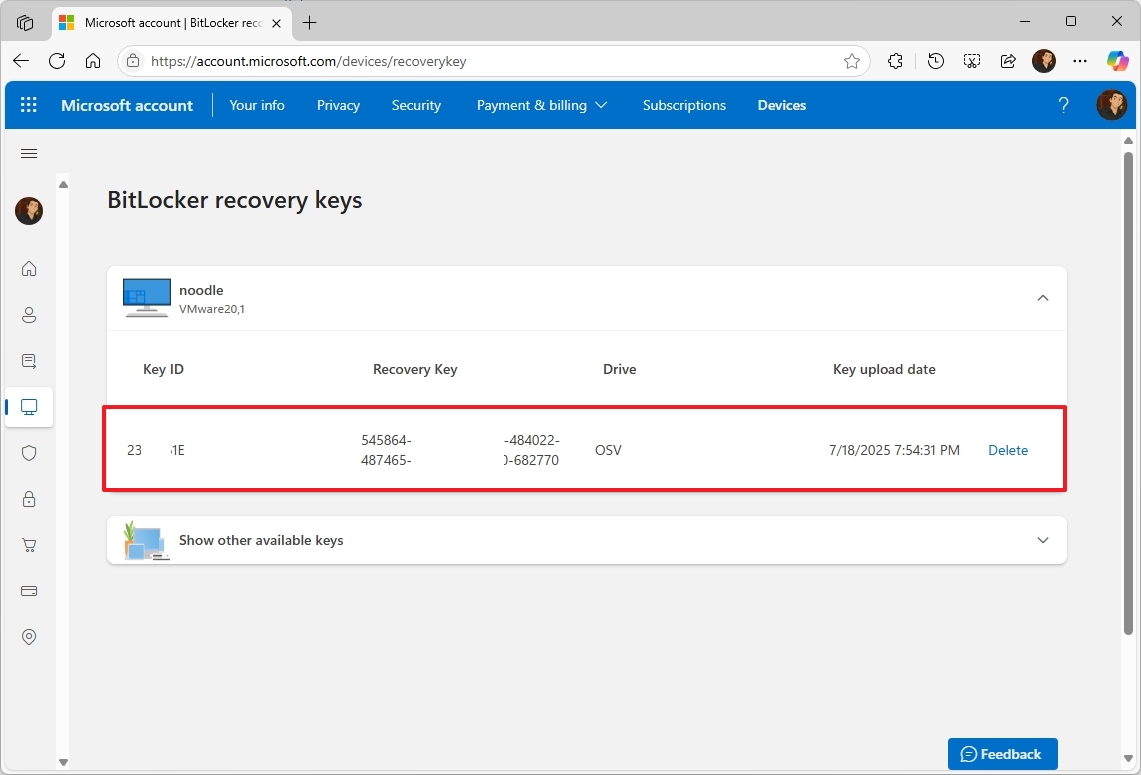
Для обеспечения безопасности и защиты вашего ключа восстановления рекомендуется распечатать его и хранить в надежном месте.
Ваше местоположение периодически отправляется на вашу учетную запись Microsoft.
Используя учетную запись Майкрософт, вы можете отследить последнее известное местоположение вашего компьютера с помощью функции «Найти устройство».
Как преданный пользователь, я могу без труда проверить место последнего подключения связанного с моим учетным записью Microsoft устройства к Интернету, просто войдя в свой аккаунт онлайн и выбрав интересующее меня устройство.
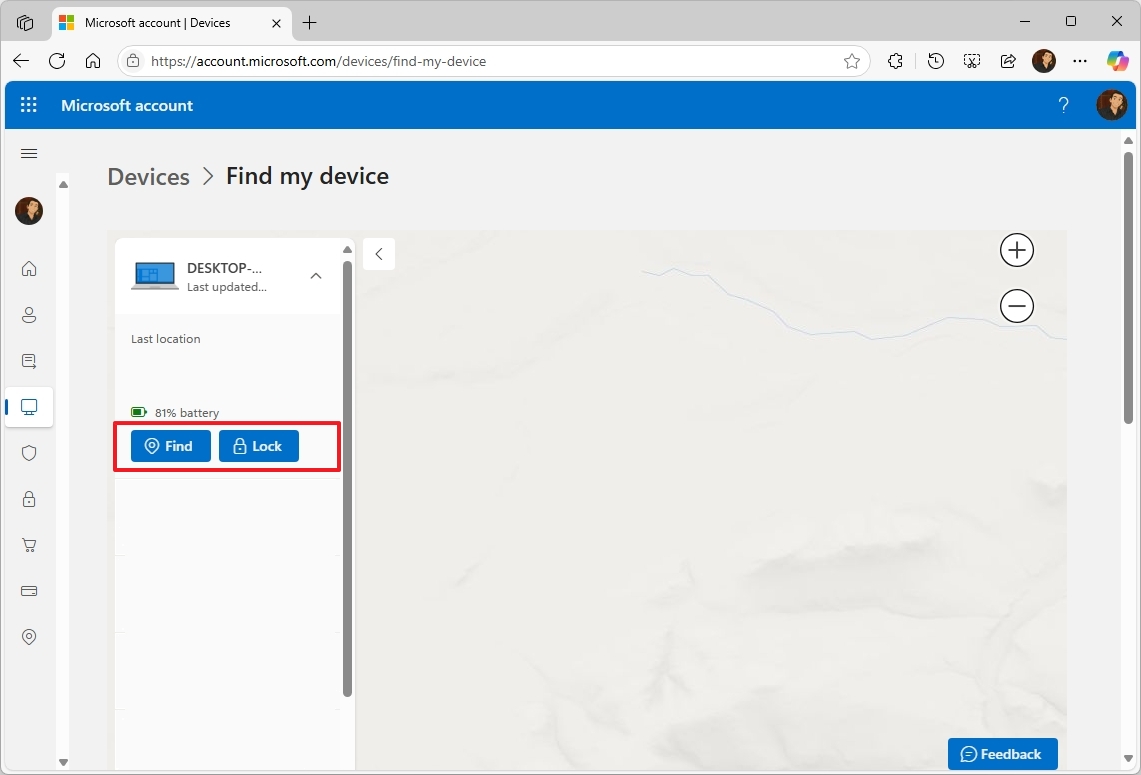
Если устройство останется подключенным к Интернету, можно воспользоваться функцией «Блокировка», чтобы удаленно заблокировать доступ. Это действие обеспечит защиту ваших данных от несанкционированного доступа.
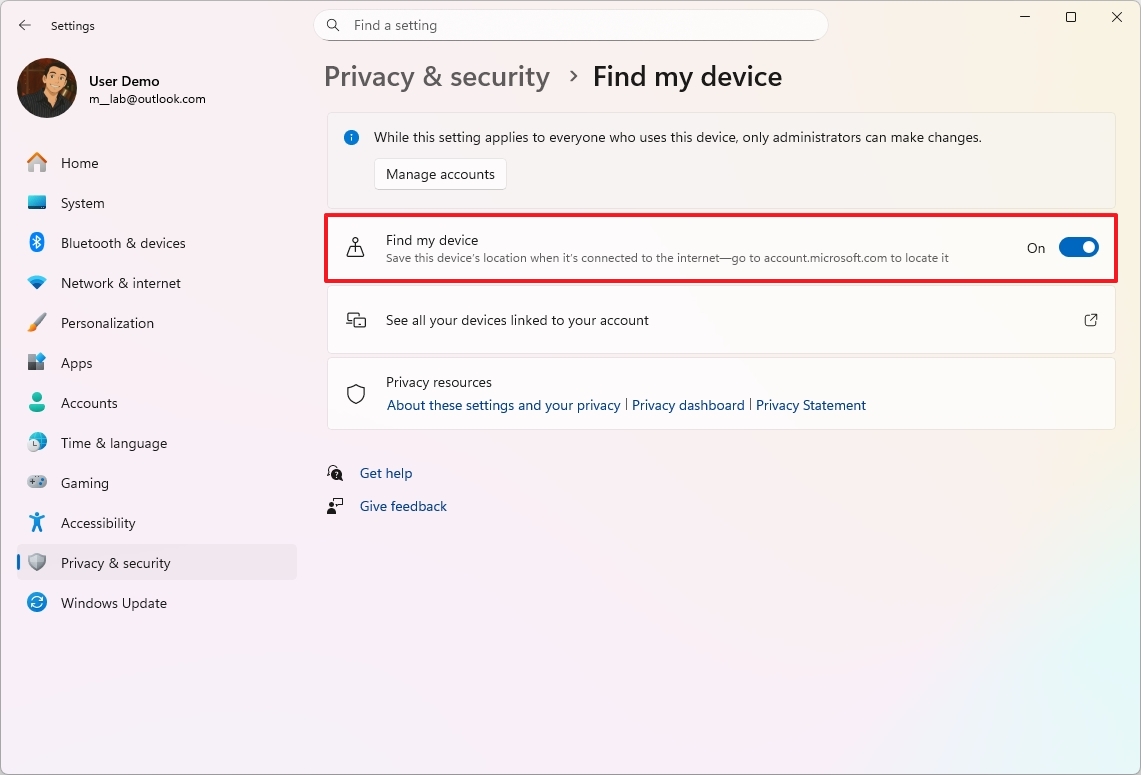
Чтобы избежать регулярной отправки приблизительного местоположения вашего устройства в Microsoft, перейдите к меню настроек, выберите «Конфиденциальность и безопасность», затем найдите опцию «Найти моё устройство». После нахождения её просто выключите переключатель для функции «Найти моё устройство».
Microsoft Store может работать только на до десяти ПК.
Часто об этом не говорят открыто, но, как правило, один аккаунт Microsoft допускается для установки не более чем на десять устройств через Microsoft Store. Превышение этого лимита может привести к тому, что вы не сможете загружать приложения и игры на некоторых устройствах.
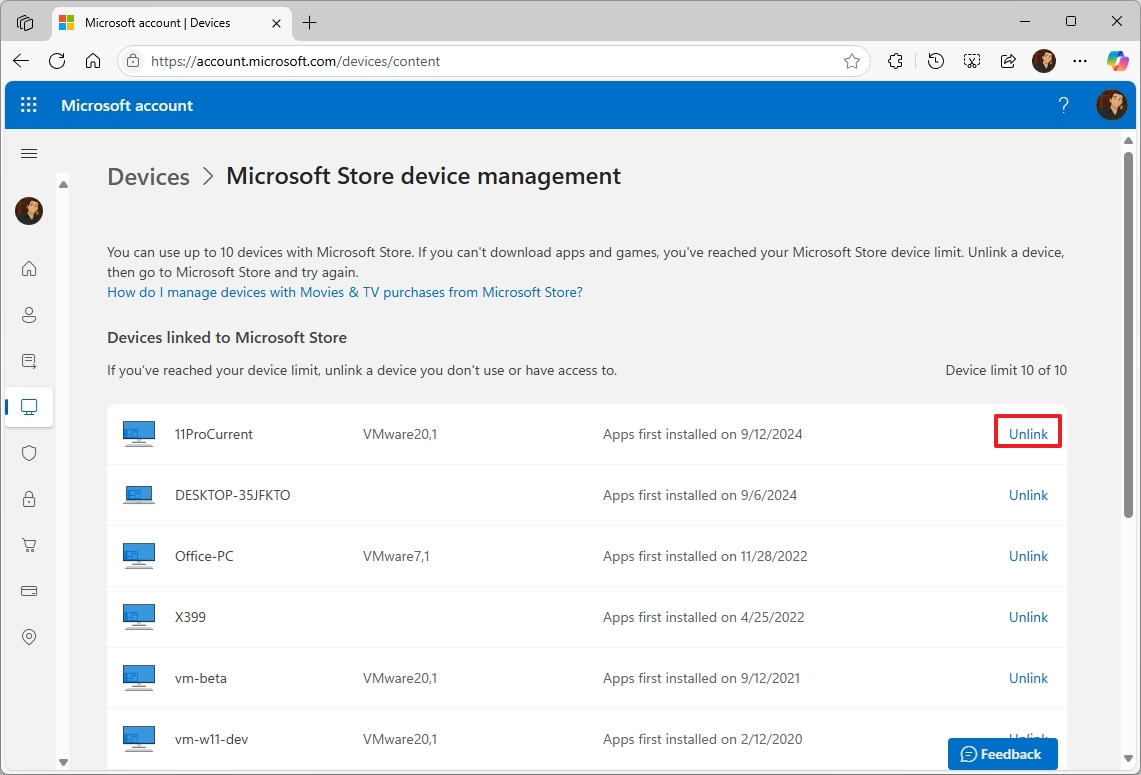
Как фанат, я бы перефразировал это следующим образом: при возникновении этой проблемы, к сожалению, вы не сможете ее решить через магазин Microsoft. Вместо этого перейдите на страницу ‘Управление устройствами в магазине Microsoft’ вашего аккаунта. Там вы сможете отключить устройство, что позволит другому компьютеру продолжить загрузку приложений и игр.
Вы можете очистить синхронизированные данные с вашего ПК.
Использование учетной записи Microsoft во время установки компьютера позволяет Windows 11 легко сохранять ваши персональные настройки и предпочтения в облаке. Это означает, что если вам когда-нибудь потребуется переустановить Windows 11 на том же компьютере или настроить другое устройство, приложения и параметры могут быть быстро восстановлены при новой установке.
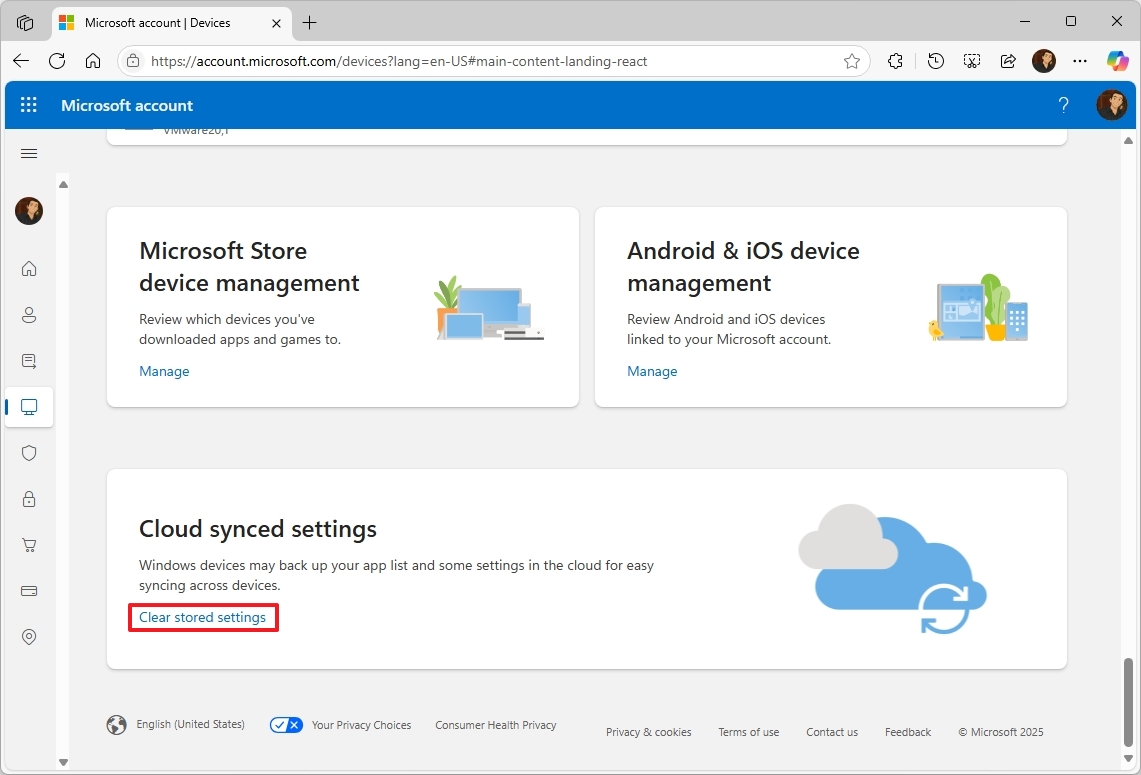
Даже несмотря на то, что вы не можете вручную получить доступ к данным, сохраненным в облаке, ваша онлайн-аккаунт предлагает опцию ‘Синхронизация настроек из облака’ внизу страницы ‘Устройства’ для очистки такой информации. Если же вы хотите удалить ваши данные из учетной записи Microsoft, рекомендуется отключить опции ‘Запоминать мои приложения’ и ‘Запоминать мои предпочтения’ под настройками ‘Резервное копирование Windows’ в разделе ‘Настройки’> ‘Аккаунты’.
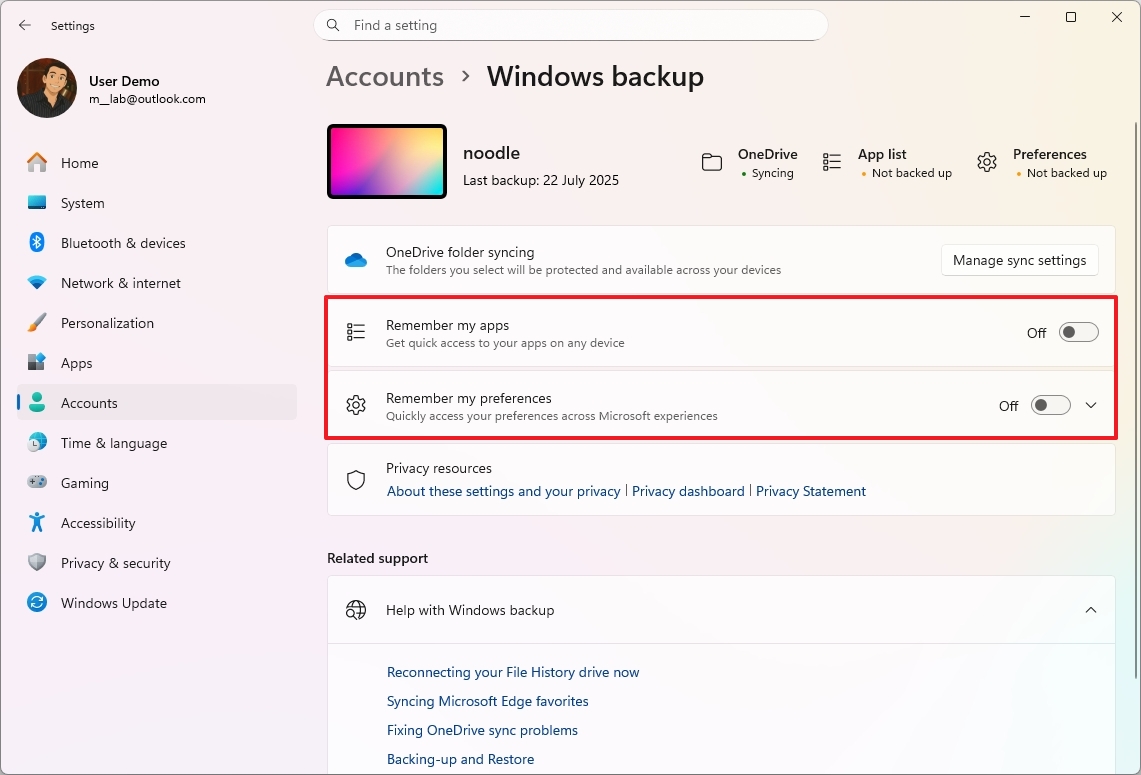
Когда вы выбираете удалить данные, хранящиеся в облаке, они не будут удалены сразу же. Вместо этого компания Майкрософт удалит эту информацию во время следующего запланированного процесса резервного копирования.
Приложения имеют доступ к вашим данным даже после удаления.
При установке нового приложения на Windows 11 с использованием учётной записи Microsoft вы фактически предоставляете сервису разрешение на получение ваших персональных данных, связанных с вашим онлайн-профилем. Это включает такие сведения как ваша электронная почта, имя, пол, изображение профиля и дополнительная информация.
Даже если вам может потребоваться приложение для регулярного доступа к вашим данным, проблемы возникают после того, как вы перестанете его использовать, так как служба продолжает сохранять доступ к вашей информации.
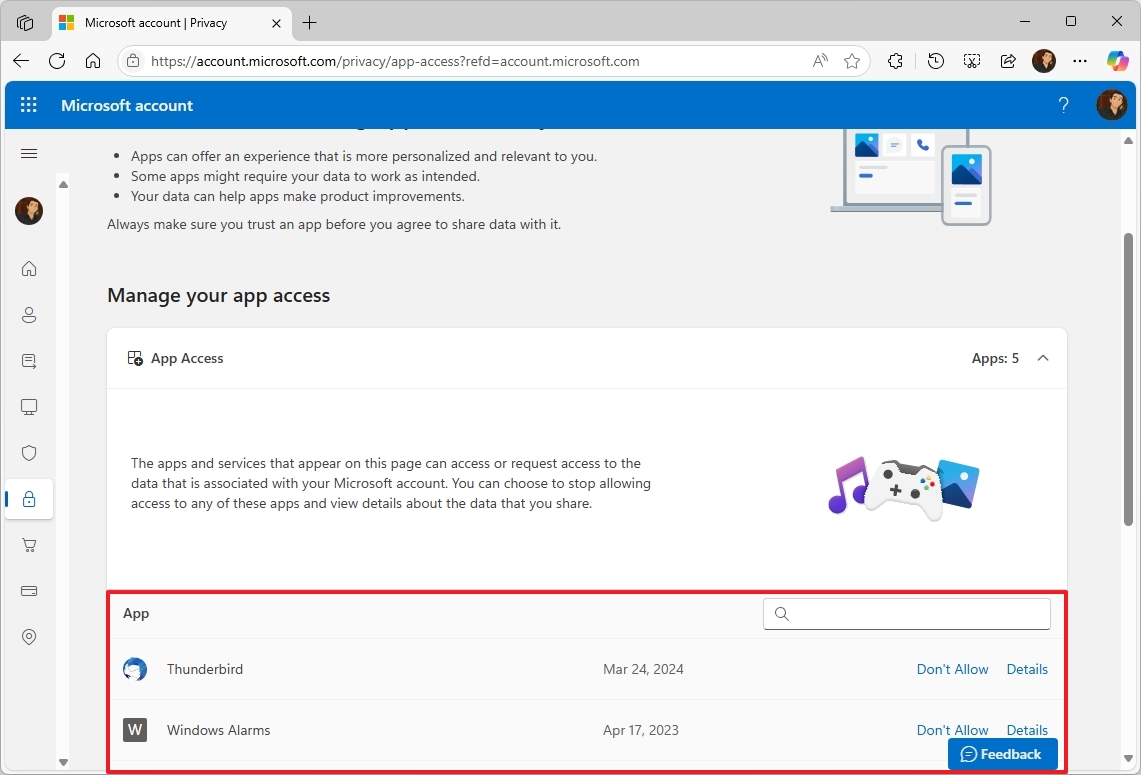
Для защиты личных данных после прекращения использования приложения рекомендуется перейти в раздел «Конфиденциальность» вашей учетной записи Microsoft и отозвать разрешение на доступ к вашим данным.
Дополнительные ресурсы
Смотрите также
- Аналитический обзор рынка (07.12.2025 03:32)
- Прогноз курса евро к йене на 2025 год
- Подводная съёмка. Как фотографировать под водой.
- Как правильно фотографировать пейзаж
- HP EliteBook 1040 G10 ОБЗОР
- Samsung Galaxy A34 ОБЗОР: высокая автономность
- Циан акции прогноз. Цена CNRU
- Аналитический обзор рынка (09.12.2025 20:32)
- Аналитический обзор рынка (12.12.2025 14:32)
- Honor X7d ОБЗОР: плавный интерфейс, большой аккумулятор, удобный сенсор отпечатков
2025-07-25 22:09
